Excel表格如何使用查找和替换功能
1、常用的查找和替换方法——使用菜单。
在Excel上方的“开始”选项卡的“编辑”中,点击“查找和选择”,就可以点击对应的查找、替换等功能。
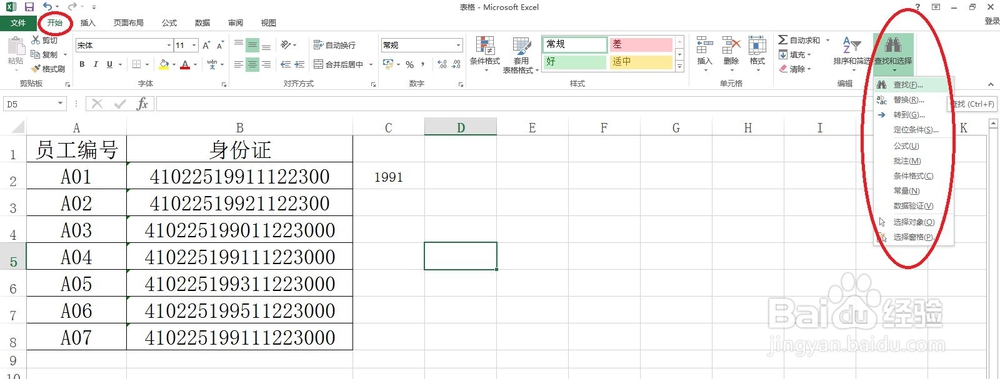
2、常用的查找和替换方法——使用快捷键。
Ctrl+F——查找;
Ctrl+H——替换;
Ctrl+G——定位;
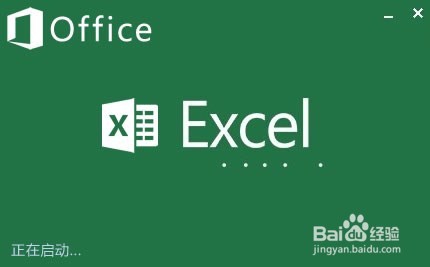
3、这里以替换为例,进行说明:
1.选中任一单元格,使用快捷键Ctrl+H。
2.在弹出的“查找和替换”对话框中,在“查找内容”中输入“身份证”,在“替换为”输入“身份证号码”;如果点击“替换”按钮,则替换表格中的一处,再点击一次,就会替换另一个;如果点击“全部替换”,则所有的“身份证”都替换为“身份证号码”了。
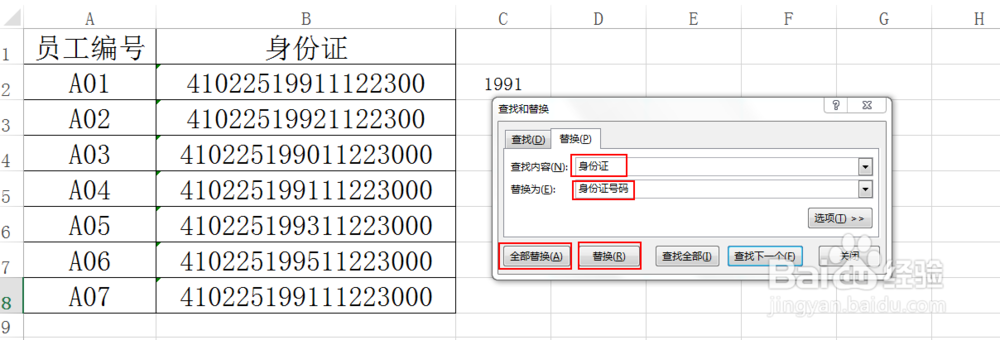
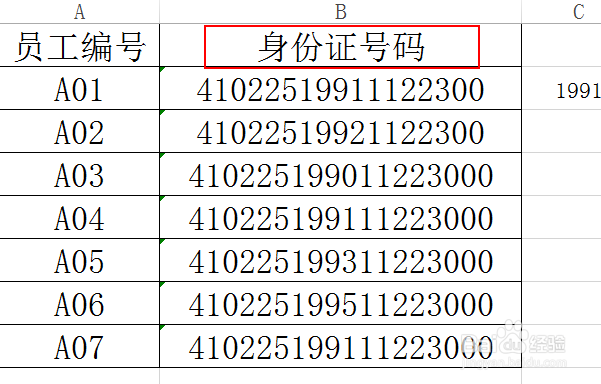
1、如果要查找的内容不不是非常精确。假如要查找:
以a开头的字符串;
以b结尾的字符串;
包含a的字符串;
a排在第几位的字符串;
以上情况呢,都可以使用通配符实现模糊查找。

2、下面就以不同情况为例,介绍不同的搜索规则(格式为搜索目标——搜索规则)。
以a开头的字符串——a*;
以b结尾的字符串——*b;
包含a的字符串——*a*;
a排在第几位的字符串——(n-1)个?a*;如果a排在第三位,则为??a*;
但需要注意,搜索规则里面的*、?必须再英文的输入法输入。
3、这里以从身份证号码中寻找1991年出生的为例。
身份证号码的第7至第10位为出生年份,使用快捷键:Ctrl+F,在“查找和替换”的对话框的“查找内容”中输入:??????1991*。
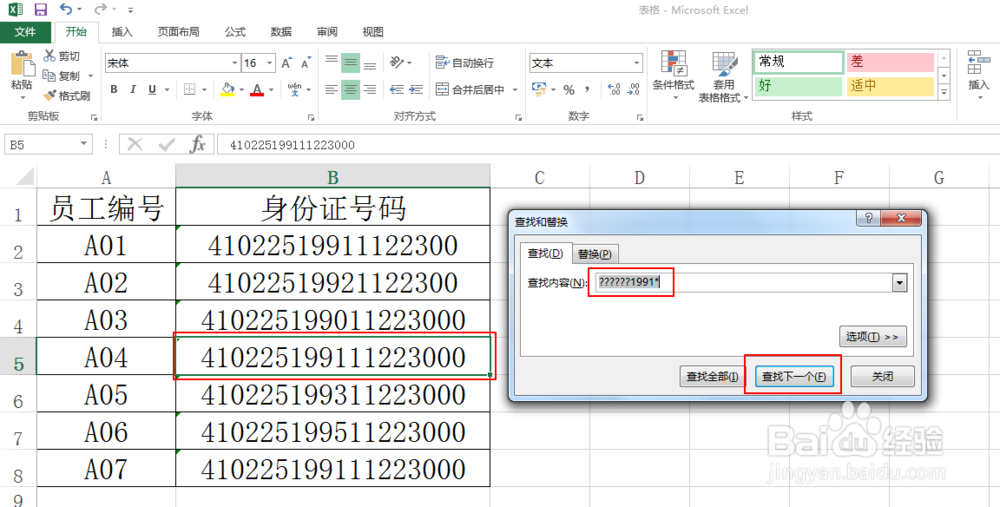
声明:本网站引用、摘录或转载内容仅供网站访问者交流或参考,不代表本站立场,如存在版权或非法内容,请联系站长删除,联系邮箱:site.kefu@qq.com。
阅读量:21
阅读量:172
阅读量:141
阅读量:169
阅读量:60